win10電腦開機黑屏
win10系統(tǒng)是一款在使用過程中一般不會出現(xiàn)影響到用戶們使用總體功能的問題!因為系統(tǒng)強大的穩(wěn)定性也使得越來越多的人選擇了win10系統(tǒng),但是最近卻有很多的小伙伴們紛紛反映自己的win10系統(tǒng)在使用過程中出現(xiàn)了開機黑屏的問題!今天小編就為大家?guī)砹藈in10開機黑屏一直轉(zhuǎn)圈無法進不了系統(tǒng)的教程一起來看一看吧。

操作步驟:
1、win10系統(tǒng)開機的時候一直按F8直到進入高級恢復界面,這個方法不行就在開機進入系統(tǒng)時長按電源鍵關(guān)機,重復3次左右。
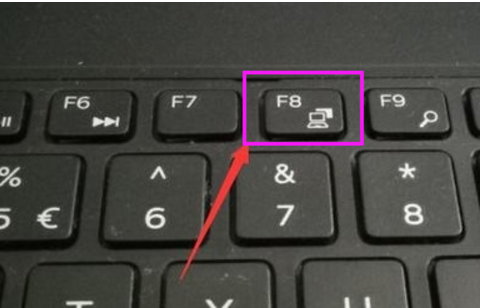
2、出現(xiàn)高級恢復的界面,點擊“疑難解答”選項,接著點擊“高級選項”,點擊“啟動設置”,點擊“重啟”,選擇安全模式。

3、進入安全模式后,按下快捷鍵“win + R”打開運行輸入框,輸入cmd。

4、打開管理員命令窗口,輸入msconfig,回車
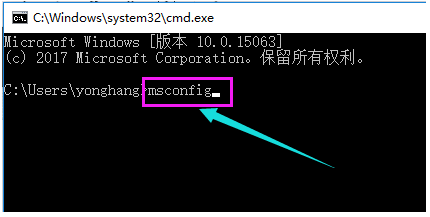
5、找到這個常規(guī),清除加載啟動項
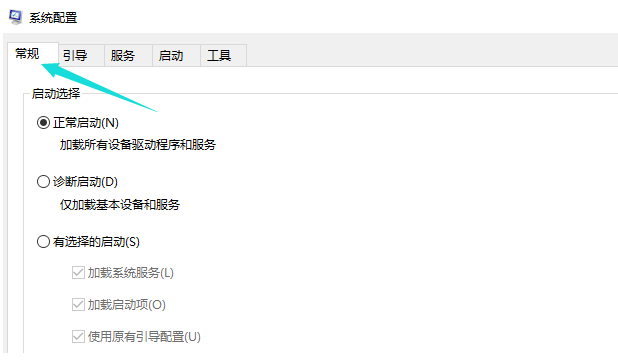
7、切換到“服務”標簽頁,單擊“隱藏所有Microsoft”服務,然后單擊全部禁用。
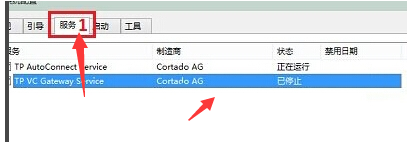
8、再切換到啟動選項,點擊“打開任務管理器”

9、在“任務管理器”中可以看到所有開機自啟項,右擊需要關(guān)閉的啟動項上,選擇“禁用”。單擊確定保存后,重新啟動系統(tǒng)。
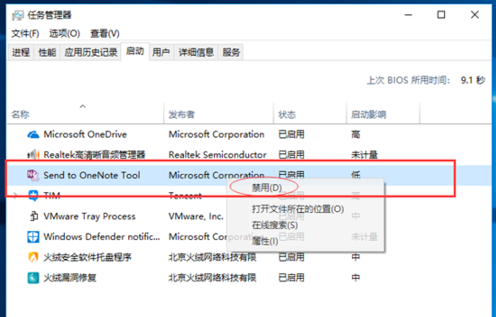
10、如果是顯卡驅(qū)動問題導致的,可以進入安全模式,右擊“我的電腦”選擇“屬性”,打開“設備管理器”,找到顯卡驅(qū)動將其卸載即可。
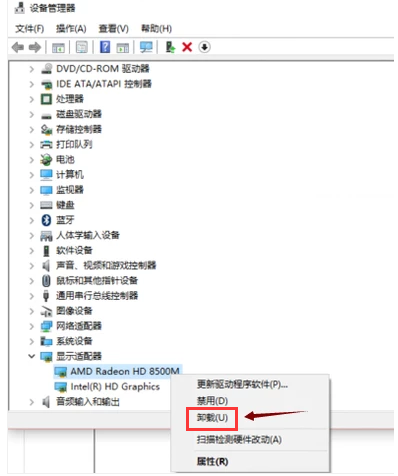
>>>win10黑屏一會才進桌面
>>>win10黑屏只有鼠標能動打不開任務管理器
>>>進win10黑屏只有鼠標
>>>win10黑屏只有鼠標箭頭
>>>win10黑屏任務欄閃爍
以上就是小編給各位小伙伴帶來的win10電腦開機黑屏的所有內(nèi)容,希望你們會喜歡。更多相關(guān)教程請收藏好吧啦網(wǎng)~
以上就是win10電腦開機黑屏的全部內(nèi)容,望能這篇win10電腦開機黑屏可以幫助您解決問題,能夠解決大家的實際問題是好吧啦網(wǎng)一直努力的方向和目標。
相關(guān)文章:
1. win10日歷磁貼怎么顯示在開始菜單中2. Win10系統(tǒng)怎么把字體改成蘋果字體?3. 分享我在32位XP系統(tǒng)下硬盤安裝64位Windows 7的方法4. 如何立即獲取Windows10 21H1更新?獲取Windows10 21H1更新方法分享5. 聯(lián)想ThinkPad E420 1141A49筆記本U盤如何安裝win10系統(tǒng) 安裝win10系統(tǒng)方法介紹6. Win10更新系統(tǒng)后隱藏分區(qū)無法隱藏怎么辦?7. WIndows XP優(yōu)化超級精髓8. Debian11怎么結(jié)束進程? Debian殺死進程的技巧9. Debian11中thunar文件管理器在哪? Debian11打開thunar文件管理器的技巧10. 統(tǒng)信uos系統(tǒng)怎么管理打印界面和打印隊列?

 網(wǎng)公網(wǎng)安備
網(wǎng)公網(wǎng)安備